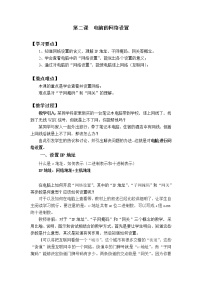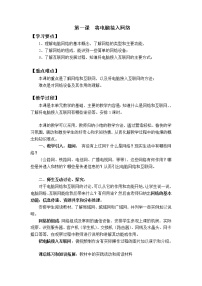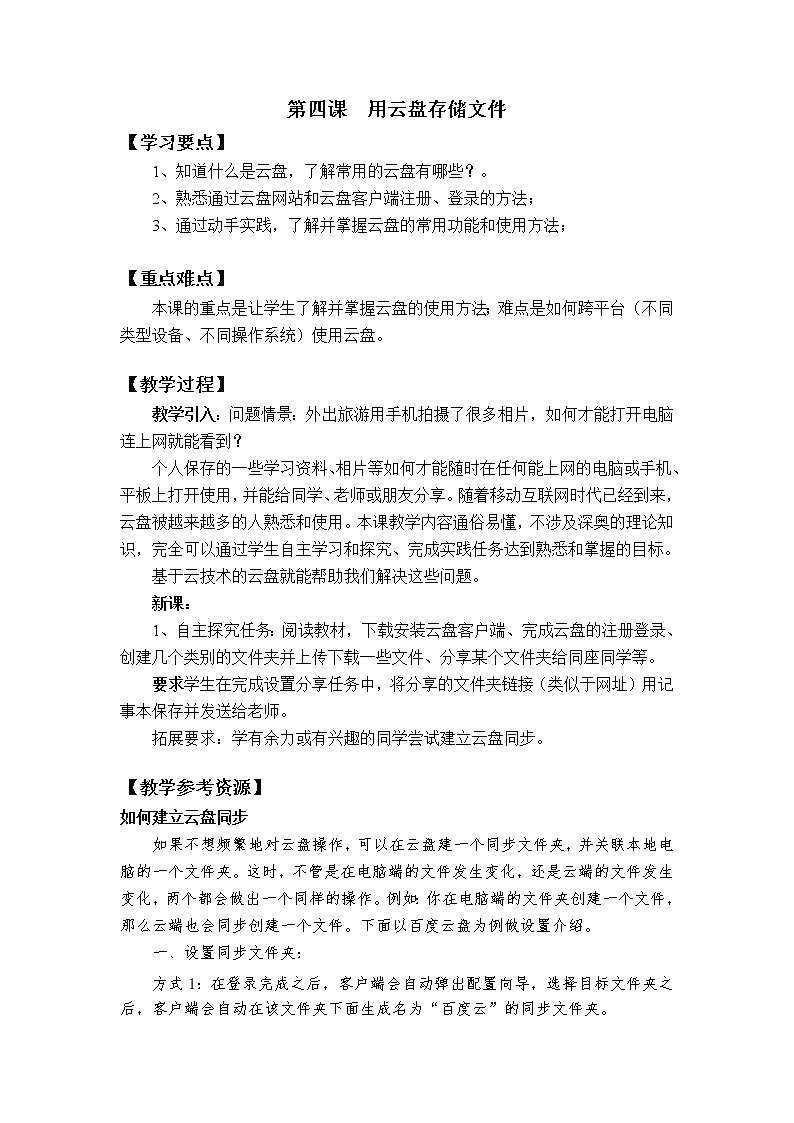
还剩1页未读,
继续阅读
所属成套资源:新世纪版七年级信息技术上册教案全册
成套系列资料,整套一键下载
初中信息技术新世纪版七年级上册第四课 用云盘存储文件教学设计
展开
这是一份初中信息技术新世纪版七年级上册第四课 用云盘存储文件教学设计
第四课 用云盘存储文件【学习要点】1、知道什么是云盘,了解常用的云盘有哪些?。 2、熟悉通过云盘网站和云盘客户端注册、登录的方法;3、通过动手实践,了解并掌握云盘的常用功能和使用方法;【重点难点】本课的重点是让学生了解并掌握云盘的使用方法;难点是如何跨平台(不同类型设备、不同操作系统)使用云盘。【教学过程】教学引入:问题情景:外出旅游用手机拍摄了很多相片,如何才能打开电脑连上网就能看到?个人保存的一些学习资料、相片等如何才能随时在任何能上网的电脑或手机、平板上打开使用,并能给同学、老师或朋友分享。随着移动互联网时代已经到来,云盘被越来越多的人熟悉和使用。本课教学内容通俗易懂,不涉及深奥的理论知识,完全可以通过学生自主学习和探究、完成实践任务达到熟悉和掌握的目标。基于云技术的云盘就能帮助我们解决这些问题。新课:1、自主探究任务:阅读教材,下载安装云盘客户端、完成云盘的注册登录、创建几个类别的文件夹并上传下载一些文件、分享某个文件夹给同座同学等。要求学生在完成设置分享任务中,将分享的文件夹链接(类似于网址)用记事本保存并发送给老师。拓展要求:学有余力或有兴趣的同学尝试建立云盘同步。【教学参考资源】如何建立云盘同步如果不想频繁地对云盘操作,可以在云盘建一个同步文件夹,并关联本地电脑的一个文件夹。这时,不管是在电脑端的文件发生变化,还是云端的文件发生变化,两个都会做出一个同样的操作。例如:你在电脑端的文件夹创建一个文件,那么云端也会同步创建一个文件。下面以百度云盘为例做设置介绍。一、设置同步文件夹:方式1:在登录完成之后,客户端会自动弹出配置向导,选择目标文件夹之后,客户端会自动在该文件夹下面生成名为“百度云”的同步文件夹。方式2:若在使用中想要更改同步文件夹的位置,可以右键点击百度云的托盘图标,点击设置打开设置窗口,选择更改同步目录:二、怎样进行同步设置好同步文件夹之后,您只需通过系统的资源管理器对同步文件夹中的文件进行管理即可,客户端将会自动为用户进行同步。自动同步完成之后,如果我希望同步文档“百度云使用说明“,只需要把这个文件放入“百度云”文件夹中(可以放在这个文件夹的任意位置)。三、如果我不想把所有文件都同步,应该怎么办?上传的时候,我不想把网络硬盘上所有的文件都下载到本地电脑上,而是只保持一部分文件与本地电脑同步。这时候可以使用“选择性同步”功能。在设置页面中对同步目录下的文件夹进行设置,对于不想同步的文件夹,可以设置为不同步,这样,客户端就不再把对这个文件夹中的文件所做的修改同步到网络硬盘中,同样的,网络硬盘中这个文件夹的文件也不会被同步到本地电脑上。四、我如何进行文件备份?如果我只希望上传文件到百度云,而不同步到本地文件夹,可以使用备份功能。选择需要备份的文件,点击鼠标右键备份到百度云,文件会自动备份。【教学反馈】本课教学内容通俗易懂,不涉及深奥的理论知识,学生通过自主学习和探究,基本可以完成实践任务。
第四课 用云盘存储文件【学习要点】1、知道什么是云盘,了解常用的云盘有哪些?。 2、熟悉通过云盘网站和云盘客户端注册、登录的方法;3、通过动手实践,了解并掌握云盘的常用功能和使用方法;【重点难点】本课的重点是让学生了解并掌握云盘的使用方法;难点是如何跨平台(不同类型设备、不同操作系统)使用云盘。【教学过程】教学引入:问题情景:外出旅游用手机拍摄了很多相片,如何才能打开电脑连上网就能看到?个人保存的一些学习资料、相片等如何才能随时在任何能上网的电脑或手机、平板上打开使用,并能给同学、老师或朋友分享。随着移动互联网时代已经到来,云盘被越来越多的人熟悉和使用。本课教学内容通俗易懂,不涉及深奥的理论知识,完全可以通过学生自主学习和探究、完成实践任务达到熟悉和掌握的目标。基于云技术的云盘就能帮助我们解决这些问题。新课:1、自主探究任务:阅读教材,下载安装云盘客户端、完成云盘的注册登录、创建几个类别的文件夹并上传下载一些文件、分享某个文件夹给同座同学等。要求学生在完成设置分享任务中,将分享的文件夹链接(类似于网址)用记事本保存并发送给老师。拓展要求:学有余力或有兴趣的同学尝试建立云盘同步。【教学参考资源】如何建立云盘同步如果不想频繁地对云盘操作,可以在云盘建一个同步文件夹,并关联本地电脑的一个文件夹。这时,不管是在电脑端的文件发生变化,还是云端的文件发生变化,两个都会做出一个同样的操作。例如:你在电脑端的文件夹创建一个文件,那么云端也会同步创建一个文件。下面以百度云盘为例做设置介绍。一、设置同步文件夹:方式1:在登录完成之后,客户端会自动弹出配置向导,选择目标文件夹之后,客户端会自动在该文件夹下面生成名为“百度云”的同步文件夹。方式2:若在使用中想要更改同步文件夹的位置,可以右键点击百度云的托盘图标,点击设置打开设置窗口,选择更改同步目录:二、怎样进行同步设置好同步文件夹之后,您只需通过系统的资源管理器对同步文件夹中的文件进行管理即可,客户端将会自动为用户进行同步。自动同步完成之后,如果我希望同步文档“百度云使用说明“,只需要把这个文件放入“百度云”文件夹中(可以放在这个文件夹的任意位置)。三、如果我不想把所有文件都同步,应该怎么办?上传的时候,我不想把网络硬盘上所有的文件都下载到本地电脑上,而是只保持一部分文件与本地电脑同步。这时候可以使用“选择性同步”功能。在设置页面中对同步目录下的文件夹进行设置,对于不想同步的文件夹,可以设置为不同步,这样,客户端就不再把对这个文件夹中的文件所做的修改同步到网络硬盘中,同样的,网络硬盘中这个文件夹的文件也不会被同步到本地电脑上。四、我如何进行文件备份?如果我只希望上传文件到百度云,而不同步到本地文件夹,可以使用备份功能。选择需要备份的文件,点击鼠标右键备份到百度云,文件会自动备份。【教学反馈】本课教学内容通俗易懂,不涉及深奥的理论知识,学生通过自主学习和探究,基本可以完成实践任务。